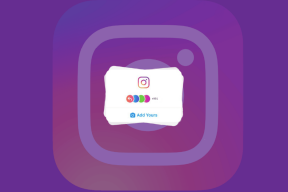Kako pridobiti LED lučko za obvestila na Samsung Galaxy S23 Series
Miscellanea / / April 27, 2023
Ko zasloni telefonov še niso bili okorni in so okvirji še vedno obstajali, so nekateri telefoni imeli čudovito funkcijo, obvestilna LED. Lučka LED za obvestila je bila v pomoč pri ugotavljanju, ali imate čakajoča obvestila. No, veš kaj? Če ste bili ljubitelj LED in imate Samsungov najnovejši paradni konj, lahko zdaj dobite LED lučko za obvestila na seriji telefonov Samsung Galaxy S23.
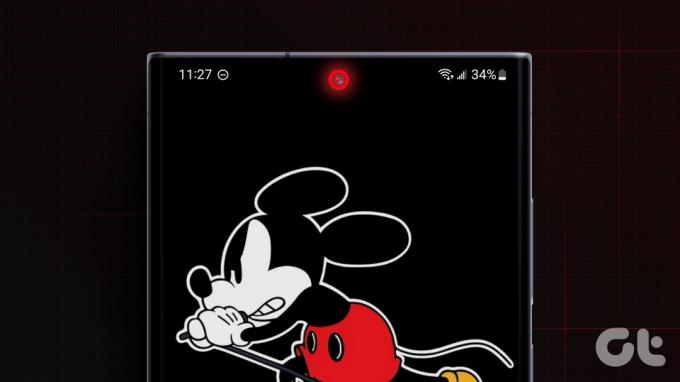
Medtem ko je Always On Display na telefonih Samsung dobro opravlja svoje delo, lučka LED za obvestila povrne nostalgijo in uporabnost hkrati. Torej, zgrabite svojo napravo serije Galaxy S23 in ponovno predstavimo svetu osupljivo lučko LED za obvestila!
Kaj je potrebna LED lučka za obvestila
LED lučke za obvestila so bile odličen način za ugotavljanje, katero obvestilo ste prejeli. Na primer, če je LED utripala modro, je to pomenilo obvestilo s Facebooka. Če bi lučka LED utripala zeleno, bi to pomenilo novo sporočilo WhatsApp. Tako bi lahko ugotovili, ali se splača vklopiti zaslon telefona, da preverite svoj telefon.
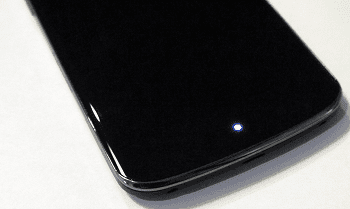
Z ozkimi okvirji so dandanes lučke LED za obvestila izginile. Toda po zaslugi odličnega razvijalca je zdaj v trgovini Google Play na voljo aplikacija, ki vam omogoča, da na telefone Samsung Galaxy vrnete želeno lučko za obvestila. Posledično lahko varčujete z baterijo, če ne uporabljate funkcije Always On Display in še vedno veste, katera obvestila ste prejeli.
Kako omogočiti LED lučko za obvestila na Samsung Galaxy S23 Series
Upoštevajte, da na seriji telefonov Galaxy S23 ni fizične lučke LED za obvestila. to trik vključuje uporabo območja okoli sprednje kamere kot LED traku. Zato deluje tudi na starejših vodilnih modelih Samsung, kot sta seriji Galaxy S22 in S21. Torej, če želite opomnike o obvestilih v telefonu, ko je zaslon izklopljen, zgrabite svojo napravo in sledite spodnjim korakom.
Korak 1: Prenesite lučko za obvestila za aplikacijo Samsung iz Trgovine Play prek spodnje povezave.
Prenesite Notification Light za Samsung
2. korak: Zaženite aplikacijo na pametnem telefonu Samsung Galaxy. Najdete ga v predalu za aplikacije pod imenom aodNotify.
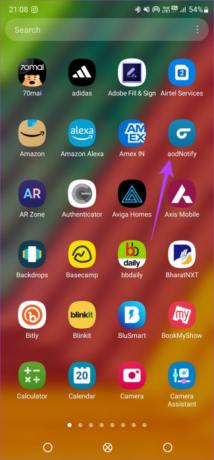
3. korak: Tapnite gumb Naprej, takoj ko odprete aplikacijo.
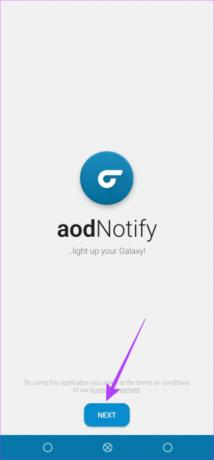
4. korak: Zdaj morate opraviti postopek začetne nastavitve, da omogočite dostop do aplikacije. Tukaj boste tudi izbrali, o katerih aplikacijah želite biti obveščeni prek lučke LED za obvestila.
Izberite prvo možnost, ki pravi Izberi aplikacije.

Tukaj izberite vse aplikacije, katerih obvestila želite videti.
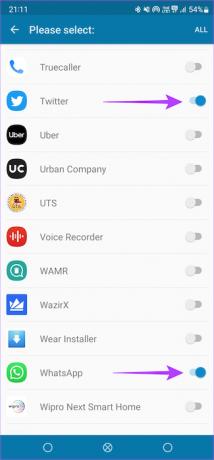
Izberete lahko tudi možnost Vse v zgornjem desnem kotu, če želite prejemati obvestila iz vseh aplikacij prek lučke LED za obvestila.
5. korak: Nato tapnite Dostop do obvestil. To bo omogočilo dostop do aplikacije za branje obvestil.
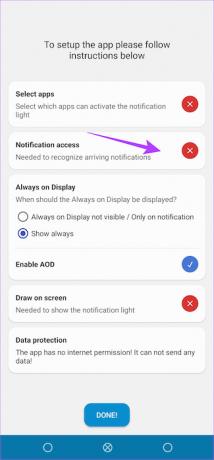
Omogočite preklop poleg aodNotify in tapnite Dovoli.

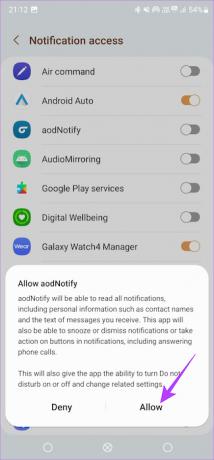
6. korak: Na koncu se dotaknite možnosti »Risanje na zaslonu«, da omogočite dovoljenje.
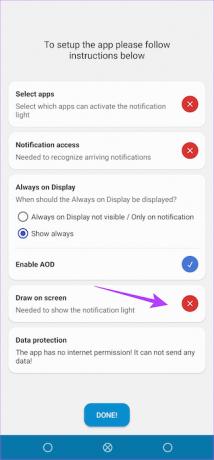
7. korak: Pomaknite se do razdelka Nameščene aplikacije in izberite aodNotify.
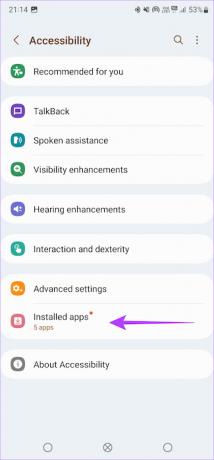

8. korak: Omogočite preklop in tapnite Dovoli, da dokončate postopek.
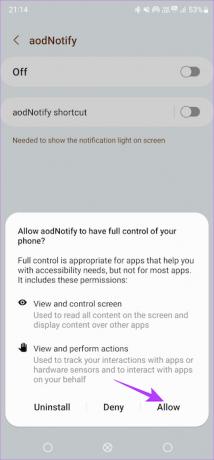
8. korak: Ko so vsi koraki končani, tapnite Končano na dnu zaslona.

LED-lučka za obvestila je zdaj nastavljena na vašem telefonu in je pripravljena za uporabo. Prilagodite ga lahko tudi z različnimi meniji v aplikaciji.
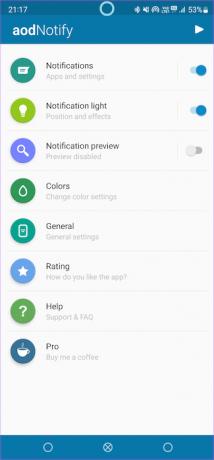
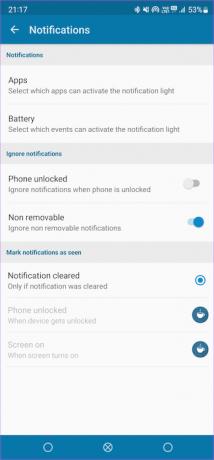
Izberete lahko barve po meri za različne aplikacije, vzorce utripanja in trajanje ter celo položaj svetlobe.
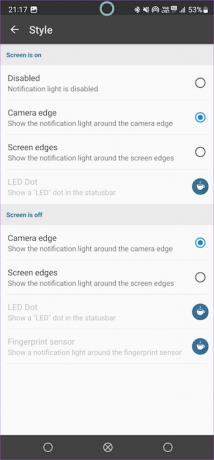

Ko ga prilagodite, lahko vidite, da se lučka LED za obvestila prikaže okoli sprednjega modula kamere ali na katerem koli položaju, ki ste ga izbrali, vsakič, ko prejmete obvestilo.

Zakaj moja LED lučka za obvestila ne deluje
Obstaja lahko nekaj razlogov, zakaj lučka LED za obvestila morda ne deluje na vaši napravi Samsung Galaxy. Tukaj je nekaj verjetnih rešitev –
- Prepričajte se, da ste odobrili ustrezna dovoljenja za delovanje aplikacije aodNotify.
- Izberite vse aplikacije, za katere želite, da se prikaže LED za obvestila.
- Nastavite vidno barvo in trajanje LED-lučke, ki bo prikazana ob prejemu obvestila.
- Upoštevajte, da mora biti Always On Display omogočen, da lučka LED za obvestila deluje.
- Če nič od tega ne deluje, poskusite odstraniti in znova namestiti aplikacijo, da vidite, ali je kaj drugače.
Pogosta vprašanja o LED lučki za obvestila na telefonih Samsung
Da, v tandemu lahko uporabljate Always On Display in LED lučko za obvestila. Vendar bo poraba baterije na ta način večja.
Medtem ko aplikacija porabi nekoliko več baterije, bo to nepomembno čez dan. V primerjavi z Always On Display pa aplikacija porabi manj baterije.
Storitev obveščanja LED lahko ustavite tako, da odstranite aplikacijo aodNotify iz telefona Samsung.
Nikoli ne zamudite nobenega obvestila
Uporaba lučke LED za obvestila na vaši napravi serije Samsung Galaxy S23 ima dva namena. Prvič, nikoli več ne boste zamudili nobenega obvestila, saj lučka LED nenehno utripa. In drugič, prihrani tudi več baterije v primerjavi s tradicionalnim Always On Display, ki mora biti ves čas vključen. To je win-win!
Nazadnje posodobljeno 24. aprila 2023
Zgornji članek lahko vsebuje pridružene povezave, ki pomagajo pri podpori Guiding Tech. Vendar to ne vpliva na našo uredniško integriteto. Vsebina ostaja nepristranska in verodostojna.
ALI SI VEDEL
Ustanovitelja WhatsAppa, Jana Kouma in Briana Actona, sta Facebook in Twitter zavrnila v intervjujih.